|
Se pueden establecer dos tipos de aumentos por un lado estan las modificaciones transitorias y por otro las que son definitivas.
Las primeras se utilizan para visualizar o imprimir una lista de precios con un porcentaje determinado de modificación, que podria ser tanto aumento como disminución, sin que éste modifique la ficha de los artículos listados.
Las segundas modifican los precios de dichos artículos en las fichas respectivas.
Modificación de precios transitorios
Cuando se selecciona un listado de precios con apertura de rangos se puede completar el campo Porcentaje de sobreprecio, en él se ingresa el porcentaje de modificación que deben tener los precios en ese listado en particular.
Este cambio no modifica los precios que contienen las fichas de los artículos, el sistema toma el precio que posee el artículo y le aplica el porcentaje correspondiente (hacia arriba o hacia abajo) para imprimir solamente una lista determinada.
Esta opción se utiliza, por ejemplo, en casos en que se requiera imprimir una lista de precios para un cliente determinado con un X porcentaje de aumento o descuentos.
Modificaciones definitivas
A esta opción se ingresa desde la pantalla de aumento de precios en altas dentro del menú de herramientas (no desde el área de parámetros).
Los datos a ingresar son:
| • | Desde/Hasta: ingresar el rango de artículos a los que se desea modificar los precios. |
| • | Se puede filtrar por Artículo, Proveedor, Material, Grupo, Año, Color, Talle, Precios. |
| • | Terminación: incluye/No incluye, indicar si se desea contemplar la terminación decimal de los precios que se desean modificar. |
| • | Selec. Lista: indicar que lista de precios tiene los precios que se desean modificar. |
| • | Estación: indicar a que o cuales estaciones corresponden los artículos cuyos precios se desean modificar. |
| • | Condición de oferta: seleccionar la condición de oferta deseada. |
| • | Condición de stock: seleccionar la condición de stock deseada. |
| • | Condición de Kit: seleccionar la condición de kit deseada. |
| • | Tipo de aumento: indicar el tipo de aumento que se desea. |
Existen siete opciones a elegir:
| • | Porcentajes de Aumento: se aplica el porcentaje a las listas seleccionadas, por ejemplo 10%, -15% etc. |
| • | Precios Directos: se asigna un determinado precio a una selección de artículos establecida, por ejemplo, todas las remeras de un proveedor determinado valen $20. |
| • | Agregado al precio: aumentos de cantidades determinadas a los precios de los artículos seleccionados, por ejemplo, aumento de $5 a los pantalones. |
| • | Recálculo de precios: recalcula todos los precios utilizando como referencia los parámetros indicados en esta pantalla y en Listas de precios. |
| • | Cambio de estado de oferta: permite modificar el estado de oferta establecido en el alta de los artículos. |
| • | Aumento por Indice de U$S: se pueden modificar los precios tanto de compra como los de venta de los artículos en función de la cotización actual del dolar. |
| • | Ant: este campo es la cotización de la moneda constante con la cual se actualizó por ultima vez la lista. Este campo puede ser modificado. |
| • | Act: este campo es la cotización de la moneda constante a la cual se quiere actualizar las listas, trae por defecto la ultima cotización ingresada en el sistema. Este campo puede ser modificado. |
Nota: Si se deja en blanco los campos Ant y/o en Act de una lista, el aumento no se aplica a dicha lista.
| • | Cambiar Sobreprecios por precios Directos: esta opción no modifica precios. Permite cambiar la forma de calcular los precios de las combinaciones. se aplica a las combinaciones de los artículos acotados. |
Todos los precios que se calculan por porcentaje de sobreprecio, Lince los lleva a precios directos manteniendo el mismo precio calculado según el porcentaje de sobreprecio que poseían.
| • | Recalcular precios con progresión a combinaciones:recalcula los precios de las combinaciones color-talle en base a la Progresión para cálculo de precios sugeridos que se encuentra en Parámetros del sistema - Opciones - Precios - Listas de precios. |
Si se desea modificar los precios de un sólo artículo o de un proveedor o de un material o grupo, etc. se debe ingresar el código en los campos (desde y hasta). Si se desean modificar los precios de todos los artículos, teclear «Enter» en los dos campos.
Luego se deben ingresar los montos o porcentajes deseados en las listas de precios que se desea modificar.
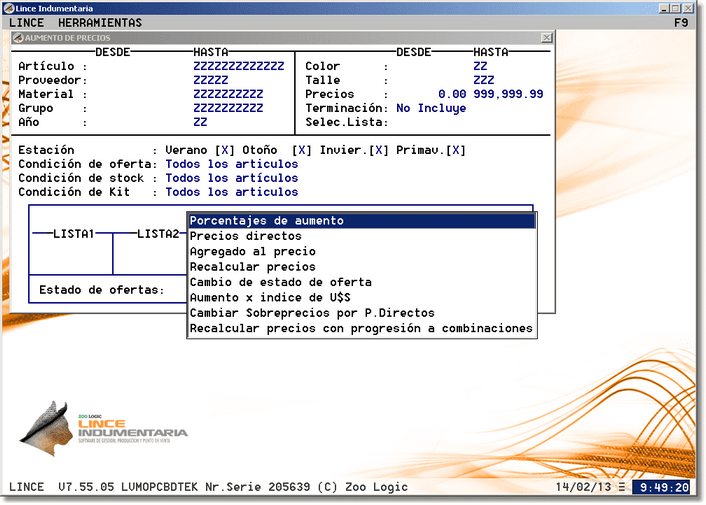
Aumento de precios en Lince
 Vea además Vea además
| 
